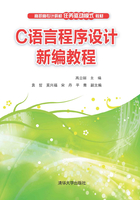
1.5 项目举例
1.5.1 VC++6.0编程环境的使用
1.项目描述
利用VC++6.0编程工具建立一个工程,输入下面的程序,再编译、连接和执行。程序如下:

2.项目操作步骤
根据对1.4节的学习,确定该项目的操作步骤如下:
(1)启动Visual C++ 6.0。依次选择【开始】→【程序】→Microsoft Visual Studio 6.0→Microsoft Visual C++6.0命令,进入Visual C++ 6.0的集成开发环境。
(2)新建工程。在Visual C++工作界面中,依次选择【文件】→【新建】菜单命令,打开【新建】对话框。单击选中【工程】标签下的Win32 Console Application项。然后在【位置】文本框中指定新建工程的路径。最后在【工程名称】文本框中输入新建工程的名称(名称自定)。
(3)新建源程序文件。在Visual C++6.0主窗口中,选择【文件】→【新建】菜单命令,打开【新建】对话框,选中【文件】标签,在列表框中选择C++ Source File选项,选中【添加到工程】复选框。然后在【文件名】文本框中输入文件名(名称自定)。
(4)单击【确定】按钮,系统返回主界面,在代码编辑框中输入代码。
(5)编译、连接和运行程序,程序的运行结果如图1.18所示。

图1.18 程序的运行结果
1.5.2 C语言程序的调试
1.项目描述
对一个有错误的C语言程序进行调试,出错程序如下:

2.项目调试及处理方法
(1)操作步骤。
①新建工程。操作步骤与第一个项目相同,此处略。
②新建源程序文件。在新建的工程中,选择【文件】→【新建】菜单命令,打开【新建】对话框,选中【文件】标签,在列表框中选择C++ Source File选项,然后在【文件名】文本框中输入文件名(名称自定),最后单击【确定】按钮。
③在程序编辑界面下输入上述程序。
④按下Ctrl+F5组合键,开始执行程序,此时系统将依照编译、连接和执行的顺序进行程序的操作。由于此程序存在语法错误,在编译环节,执行程序的过程将停止,在调试窗口会显示错误的位置、原因和错误个数,如图1.19所示。

图1.19 程序调试界面
(2)调试和错误处理。查看调试窗口可以知道,当前程序有两处错误,分别处于程序的第5~7行,具体的错误原因介绍如下:
①C:\Program Files\Microsoft Visual Studio\Common\MSDev98\Bin\p1\p1\1.c(5):error C2146:syntax error:missing ';' before identifier 'printf',说明错误位置在第5行,错误描述是语法错误,在标识符printf前缺少分号。在第4行的末尾添加“;”,即可解决本错误。
②第6行括号中有双引号错误,应使用英文输入状态下的引号输入。
③C:\Program Files\Microsoft Visual Studio\Common\MSDev98\Bin\p1\p1\1.c(7):fatal error C1004:unexpected end of file found,说明错误位置在第7行,错误描述是严重错误,没有程序的结束,通过观察,可知在程序的末尾缺少“}”,添加一个大括号即可解决该错误。
修正错误的时候,在下方的编译窗口中双击错误信息,在程序中定位,然后进行修改,这种修改方法在语句较多的程序调试处理中非常适用。
(3)运行程序。按照上述的错误处理方法改正错误,按下Ctrl+F5组合键执行程序,编译之后的调试结果如图1.20所示,程序执行结果如图1.21所示。

图1.20 修正错误之后的编译界面

图1.21 程序执行结果